HOW TO
Füllen eines Datumsfeldes mit Werten aus einem Textfeld in ArcGIS Online
Zusammenfassung
In diesem Artikel werden die Schritte zum Füllen eines Datumsfeldes mit Werten aus einem Textfeld unter Verwendung eines Arcade-Ausdrucks in ArcGIS Online beschrieben. In diesem Beispiel wird das Datumsformat "JJJJ/MM/TT, Ortszeit" verwendet.
Vorgehensweise
- Melden Sie sich bei ArcGIS Online an.
- Navigieren Sie zu Inhalt > Eigene Inhalte, und wählen Sie den gewünschten Feature-Layer aus.
- Klicken Sie auf der Seite des Feature-Layers auf Daten, um die Attributtabelle zu öffnen. Das folgende Beispiel ist eine Attributtabelle mit dem Feld IntakeDate, das die Datumsangaben in Form von Textdaten enthält.
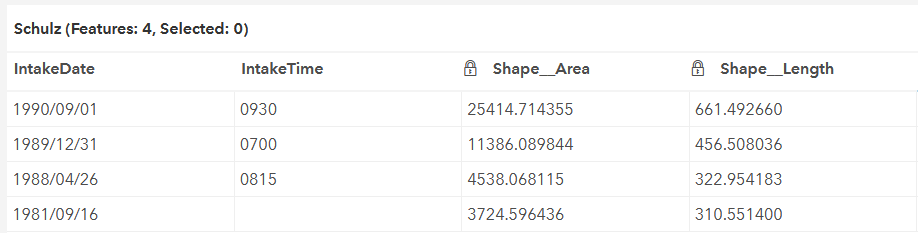
- Fügen Sie der Attributtabelle ein neues Feld des Typs Datum hinzu, indem Sie auf die Schaltfläche Optionen
 und dann auf Feld hinzufügen klicken.
und dann auf Feld hinzufügen klicken.
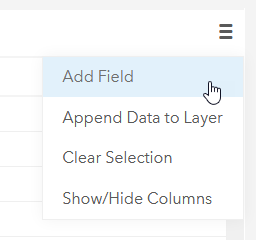
- Klicken Sie auf die Kopfzeile des neuen Feldes, und wählen Sie Berechnen aus.
- Wählen Sie im Bereich Feld berechnen Arcade aus.
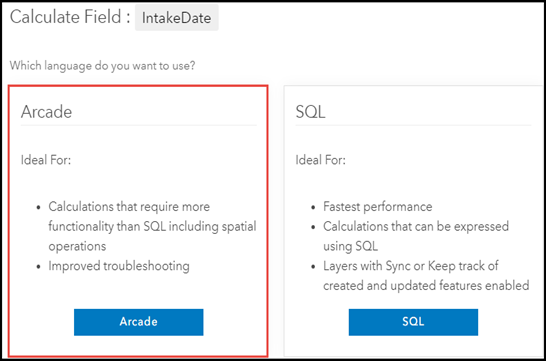
- Führen Sie unter Ausdruck das folgende Skript aus. In diesem Beispiel wird das Datumsformat MM/TT/JJJJ, Ortszeit basierend auf der Funktionsweise von Date() und ToLocal() verwendet.
var date_text = $feature.IntakeDate //replace this parameter with the desired field function Convert2Date(date_text){ var months = {"01": 0, "02": 1, "03": 2, "04": 3, "05": 4, "06": 5, "07": 6, "08": 7, "09": 8, "10": 9, "11": 10, "12": 11}; var date_list = Split(date_text, '/') var yearNum = Number(date_list[0]); var monthNum = months[date_list[1]]; var dayNum = Number(date_list[2]); return Date(yearNum,monthNum,dayNum); } return ToLocal(Convert2date(date_text));
- Klicken Sie auf Testen, um zu überprüfen, ob das Skript ausgeführt und der gewünschte Wert zurückgegeben wird. Der Feldwert wird im Abschnitt Ergebnisangezeigt. Klicken Sie auf OK, um die Einstellungen zu speichern.
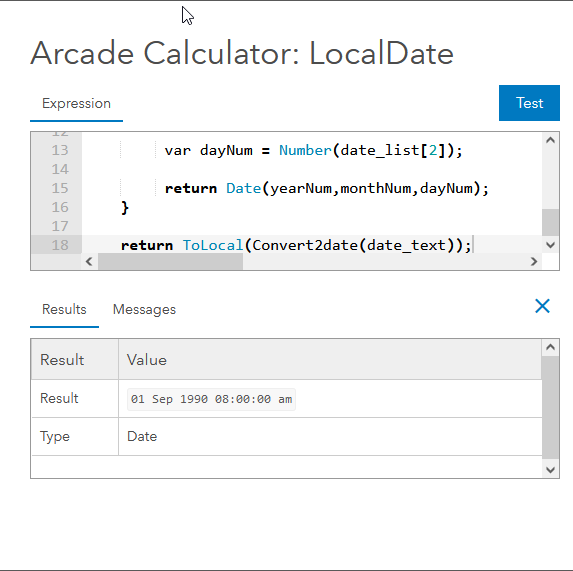
Die folgende Abbildung zeigt, dass das neue Datumsfeld LocalDate gefüllt wurde.
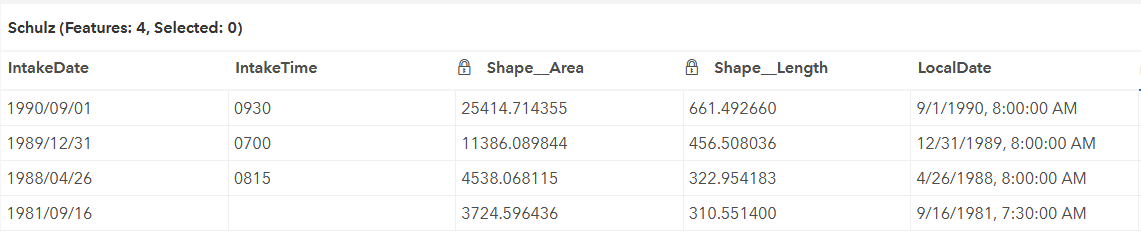
Artikel-ID: 000026844
Unterstützung durch ArcGIS-Experten anfordern
Beginnen Sie jetzt mit dem Chatten

